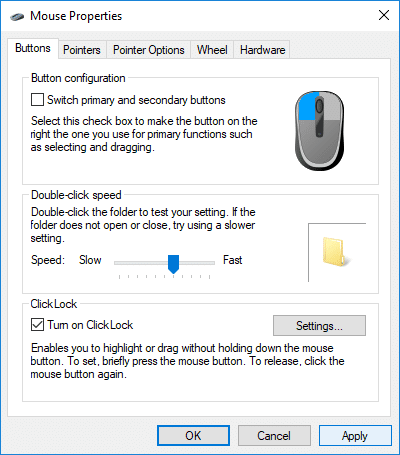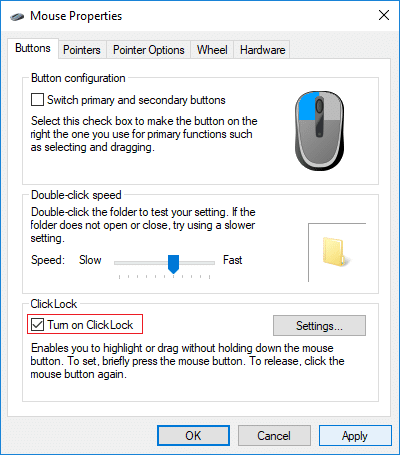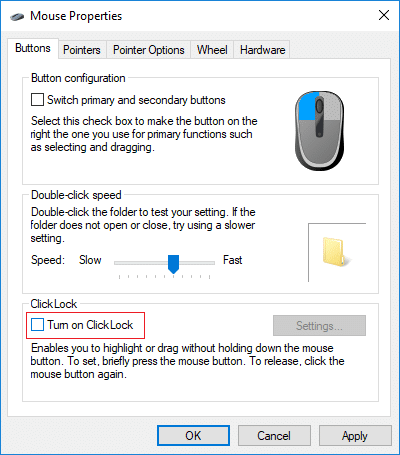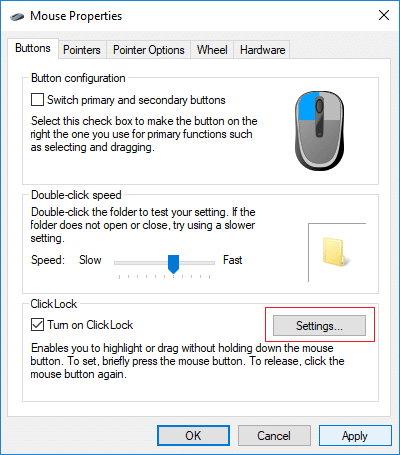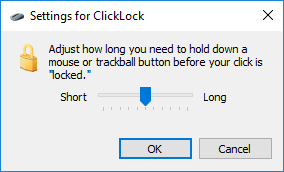Aktivieren oder deaktivieren Sie Maus-ClickLock in Windows 10: Wenn ClickLock aktiviert ist, müssen wir keine Datei oder einen Ordner mit gedrückter Maustaste ziehen, mit anderen Worten, wenn wir Dateien oder Ordner von einem Ort an einen anderen ziehen möchten, klicken Sie kurz auf die Datei, um das ausgewählte Element zu sperren, klicken Sie dann erneut, um die Datei freizugeben. Kein Ziehen und Ablegen von Dateien mehr von einem Ort zum anderen. Wenn Sie Probleme haben, die Maustaste gedrückt zu halten und den Cursor zu ziehen, ist es sinnvoll, ClickLock zu aktivieren.
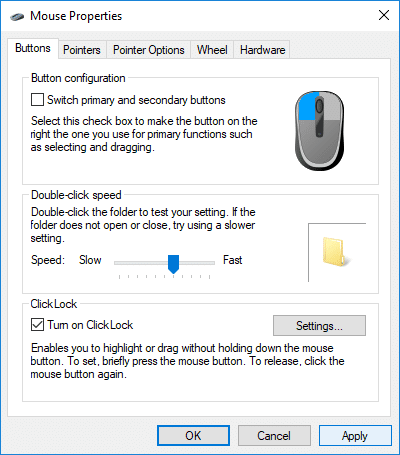
Sie können auch die Einstellungen für ClickLock ändern, wie lange Sie die Maustaste gedrückt halten müssen, bevor Ihr Objekt gesperrt wird, wodurch Sie mehr Kontrolle über diese Funktion haben. Wie auch immer, ohne Zeit zu verschwenden, sehen wir uns an, wie Sie Maus-ClickLock in Windows 10 mit Hilfe des unten aufgeführten Tutorials aktivieren oder deaktivieren.
Inhalt
Aktivieren oder deaktivieren Sie Maus-ClickLock in Windows 10
Stellen Sie sicher, dass Sie einen Wiederherstellungspunkt erstellen, nur für den Fall, dass etwas schief geht.
Methode 1: Aktivieren oder deaktivieren Sie Maus-ClickLock in den Windows 10-Einstellungen
1. Drücken Sie die Windows-Taste + I, um die Einstellungen zu öffnen, und klicken Sie dann auf Geräte.

2.Klicken Sie im linken Menü auf Maus.
3. Scrollen Sie nun im rechten Fenster nach unten zu Verwandte Einstellungen und klicken Sie dann auf „ Zusätzliche Mausoptionen “.

4.Stellen Sie sicher, dass Sie zur Registerkarte Schaltflächen wechseln und dann unter ClickLock das Häkchen bei „ClickLock aktivieren“ setzen, wenn Sie ClickLock aktivieren möchten.
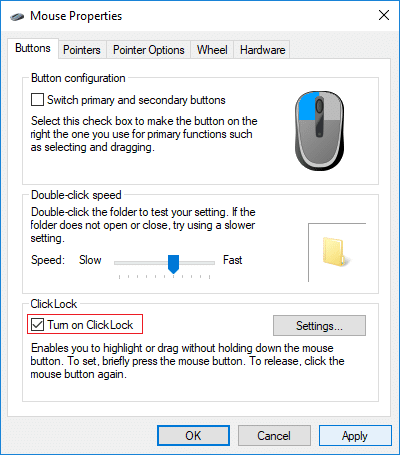
5.Wenn Sie ClickLock deaktivieren möchten, deaktivieren Sie auf ähnliche Weise einfach "ClickLock aktivieren".
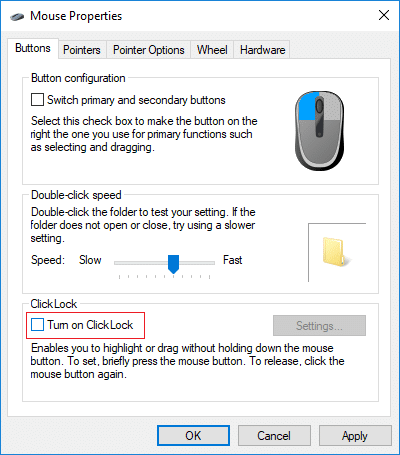
6. Starten Sie Ihren PC neu, um die Änderungen zu speichern.
Methode 2: Ändern Sie die ClickLock-Einstellungen der Maus in den Mauseigenschaften
1.Klicken Sie erneut auf „ Zusätzliche Mausoptionen “ unter Mauseinstellungen.

2. Wechseln Sie zur Registerkarte Schaltflächen und klicken Sie dann auf Einstellungen unter ClickLock.
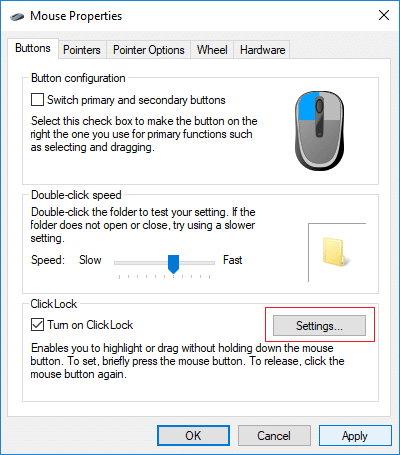
3. Passen Sie nun den Schieberegler an, wie kurz oder lang Sie die Maustaste gedrückt halten möchten, bevor das ausgewählte Element gesperrt wird, und klicken Sie auf OK.
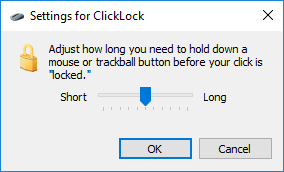
Hinweis: Die Standardzeit beträgt 1200 Millisekunden und der Zeitbereich liegt zwischen 200 und 2200 Millisekunden.
4.Klicken Sie auf Übernehmen, gefolgt von OK.
5.Starten Sie Ihren PC neu, um die Änderungen zu speichern.
Empfohlen:
Das war's, Sie haben erfolgreich gelernt, wie Sie Maus-ClickLock in Windows 10 aktivieren oder deaktivieren. Wenn Sie jedoch noch Fragen zu diesem Tutorial haben, können Sie sie gerne im Kommentarbereich stellen.